Criar uma aplicação personalizada de Gestão do Portal
Nota
- A partir de outubro de 2022, os portais do Power Apps passam a chamar-se Power Pages.
- Este tópico aplica-se às capacidades legadas. Para obter as informações mais recentes, vá para Documentação do Microsoft Power Pages.
A visão geral introduz a aplicação Gestão do Portal para ajudá-lo a começar com a configuração avançada do portal. Neste passo, vai aprender a criar uma aplicação personalizada de Gestão do Portal.
Como criar uma aplicação personalizada de Gestão do Portal
Importante
- Uma aplicação personalizada criada através deste artigo não pode ser usada como uma aplicação de substituição para a aplicação de Gestão do Portal padrão e suportada. Utilize o método descrito neste artigo apenas se eliminar acidentalmente a aplicação padrão de Gestão do Portal.
- Quaisquer atualizações para a aplicação padrão de Gestão do Portal não estarão disponíveis para esta aplicação personalizada. Gira esta aplicação personalizada como qualquer outra aplicação personalizada condicionada por modelo.
- As atualizações para o ambiente ou soluções do portal podem recriar a aplicação padrão de Gestão do Portal. Se isso acontecer, comece a usar a aplicação predefinida em vez da aplicação personalizada criada manualmente.
Para criar uma aplicação personalizada de Gestão do Portal:
Inicie sessão no Power Apps.
Selecione Criar no painel de navegação esquerdo.
Selecione Aplicação condicionada por modelo de espaço vazio:
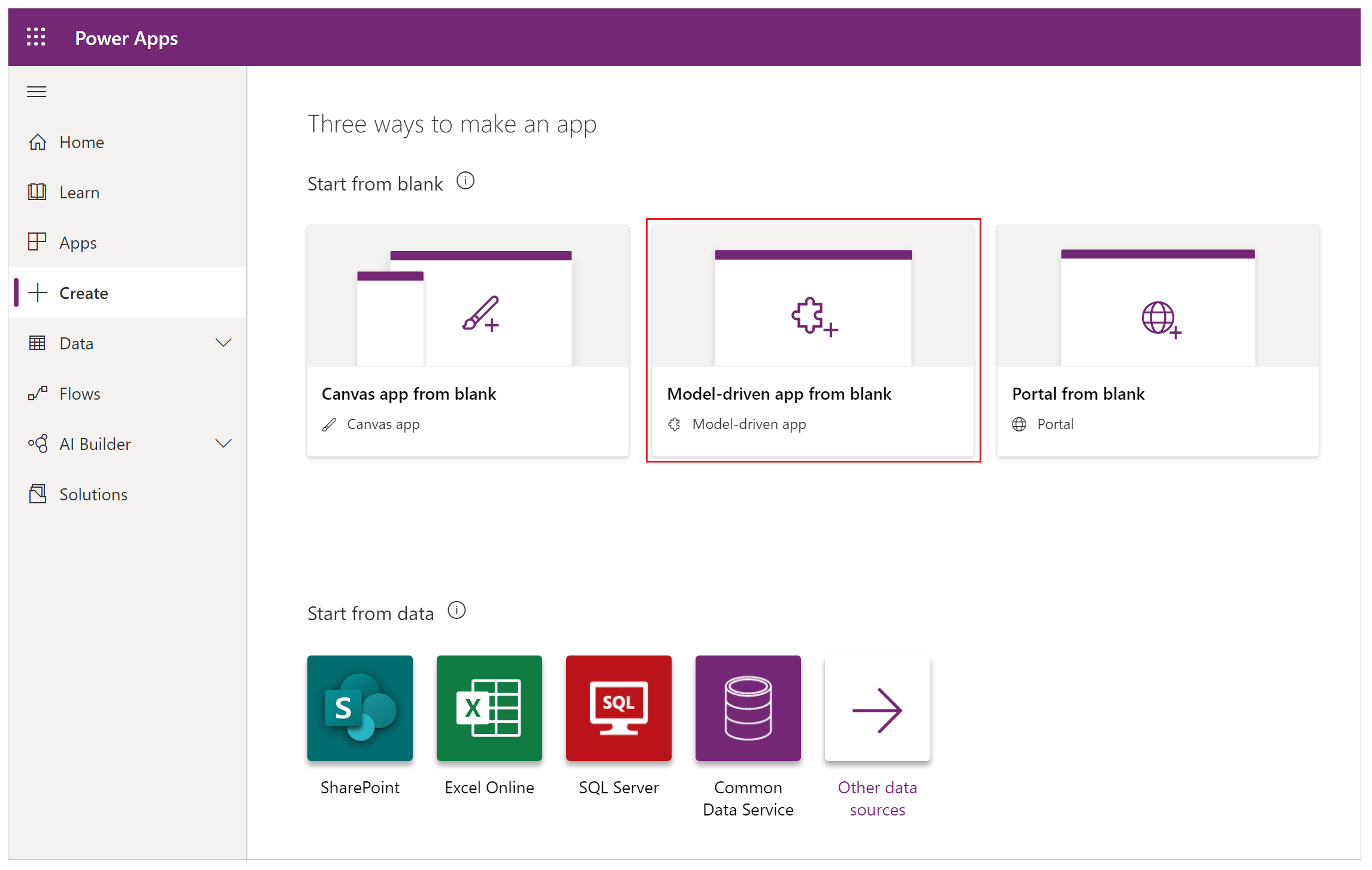
Selecione Criar:
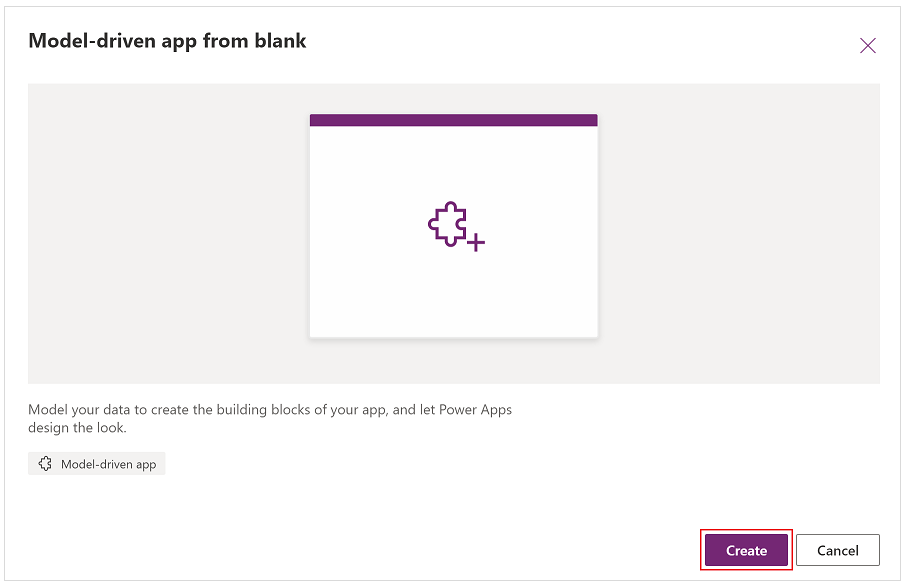
Ao selecionar o botão Criar abre o estruturador de aplicações com o formulário Criar uma nova aplicação:
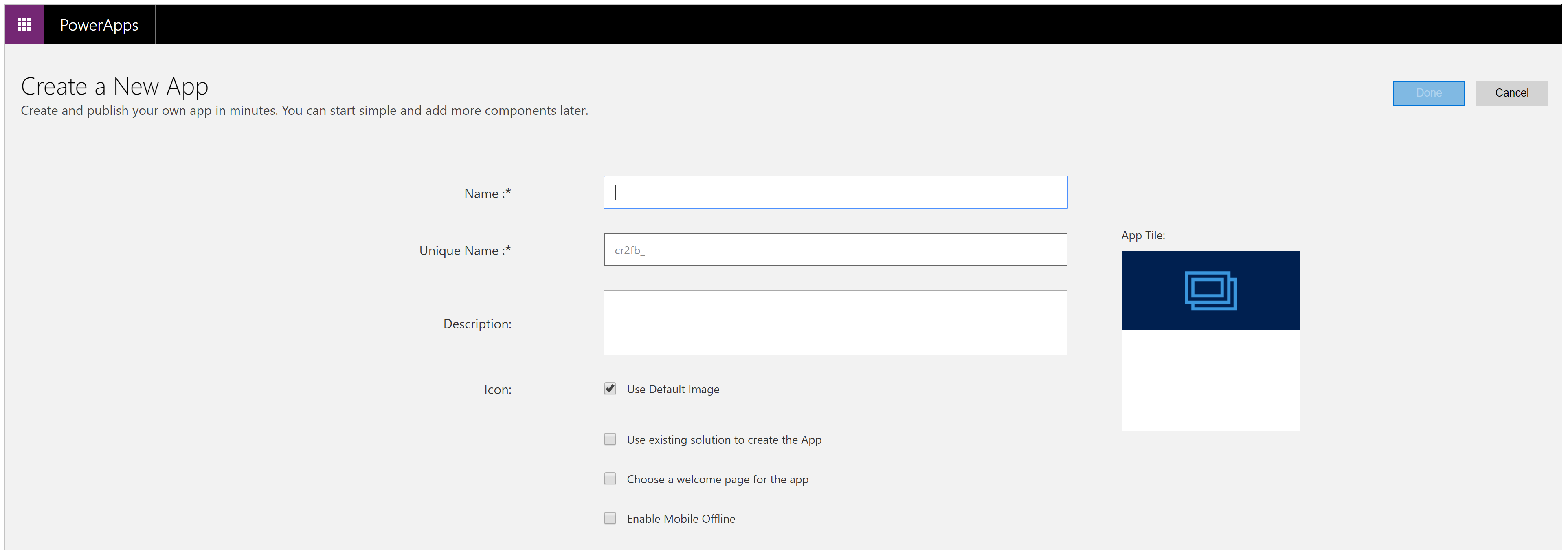
Introduzir um nome para a aplicação. Por exemplo, Gestão do Portal (personalizado):

O Nome Único da aplicação é automaticamente atualizado.
Se necessário, introduza a descrição.
Desmarque Usar a imagem predefinida para Ícone e selecione o ficheiro de imagem como adx_nav_portals_32.png:
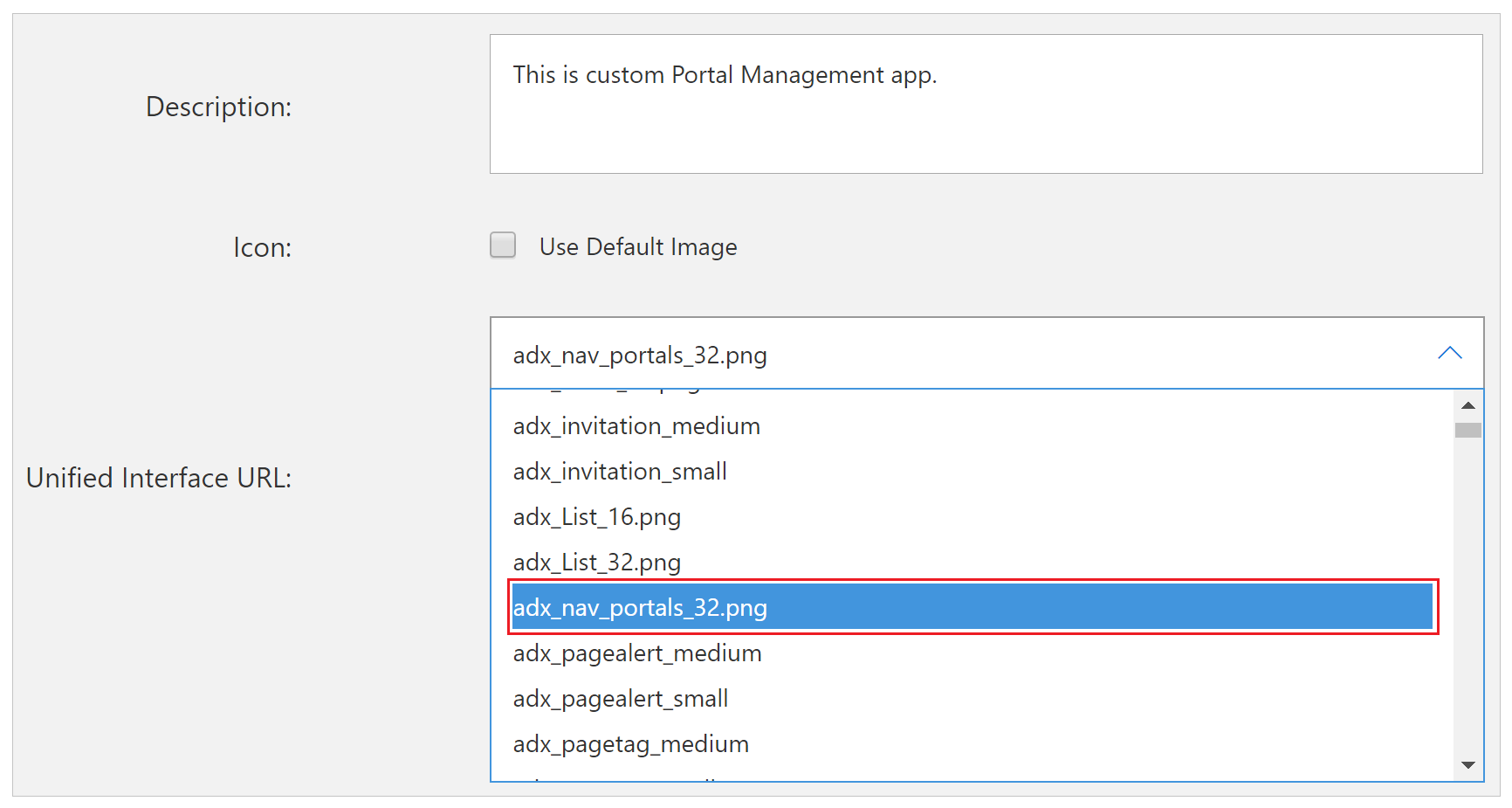
Verificação da Utilizar solução existente para criar a Aplicação:
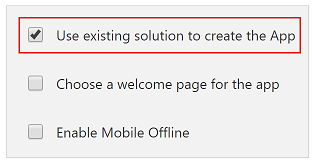
Verifique todas as definições e, em seguida, selecione Seguinte:
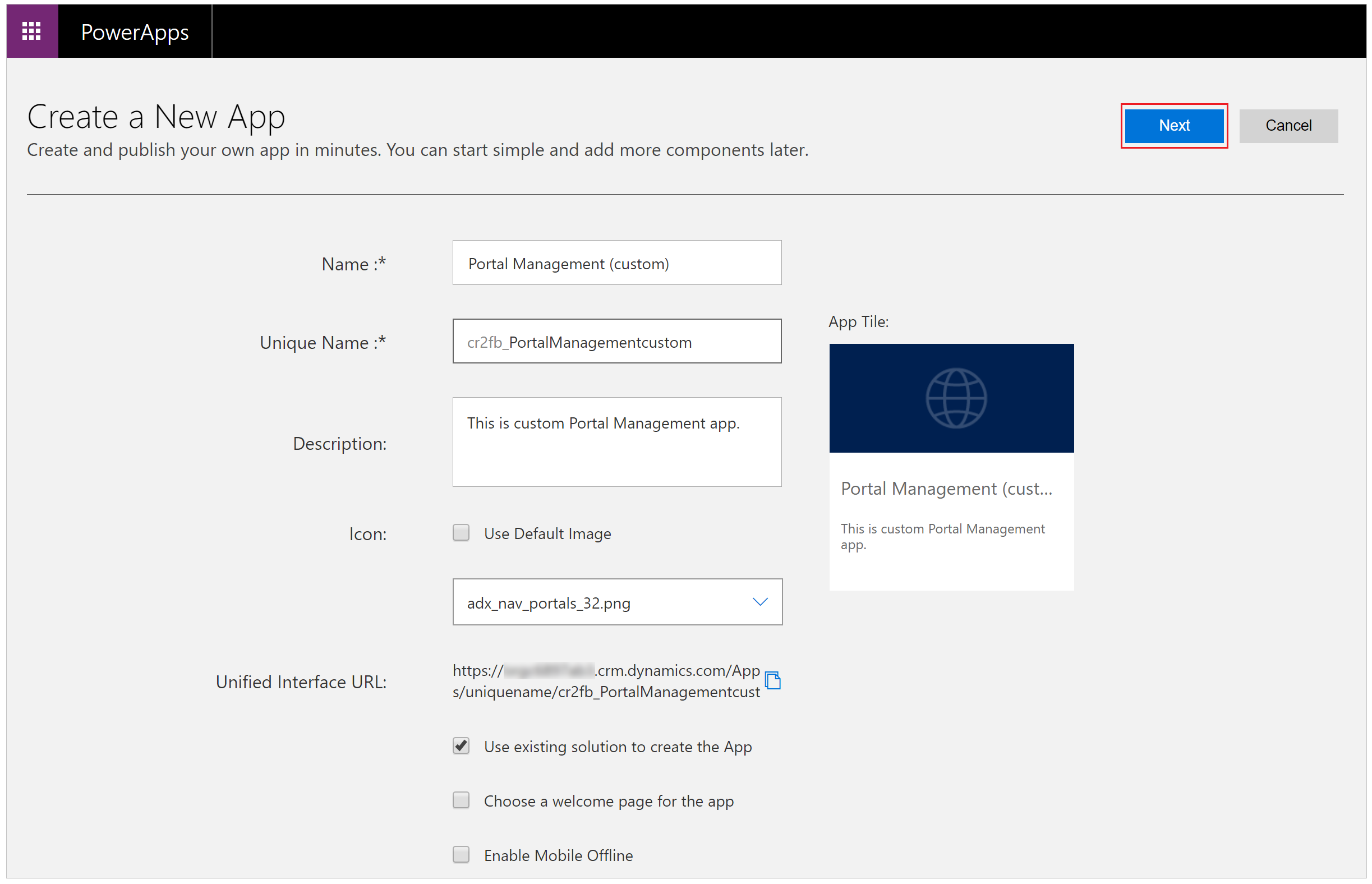
Selecione Portais do Dynamics 365 - Base do Portal como a solução para a opção suspensa para Selecionar solução:

Selecione Portais do Dynamics 365 como o mapa do site para a opção suspensa Selecionar mapa do site:

Verifique as seleções e, em seguida, selecione Concluído:
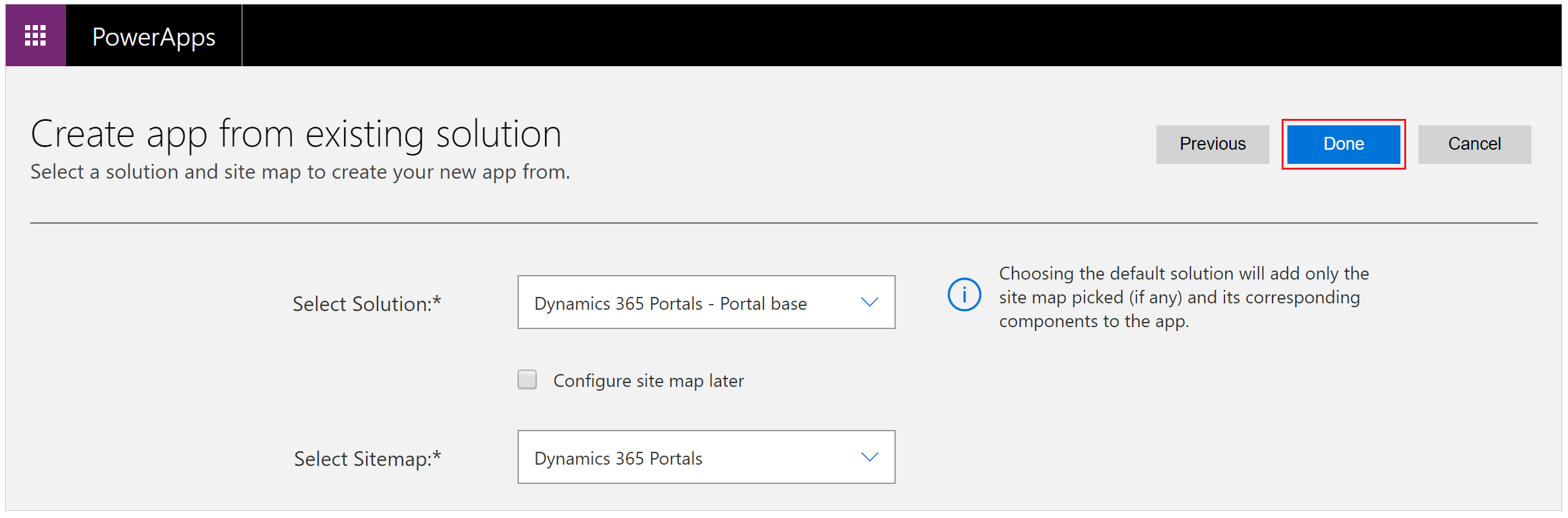
Depois de a aplicação abrir no Estruturador de aplicações, selecione Publicar:

Feche o separador do navegador Estruturador de aplicações.
Abra Power Apps.
Selecione Aplicações no painel de navegação esquerdo.
Pode ver a nova aplicação personalizada de Gestão do Portal criada:
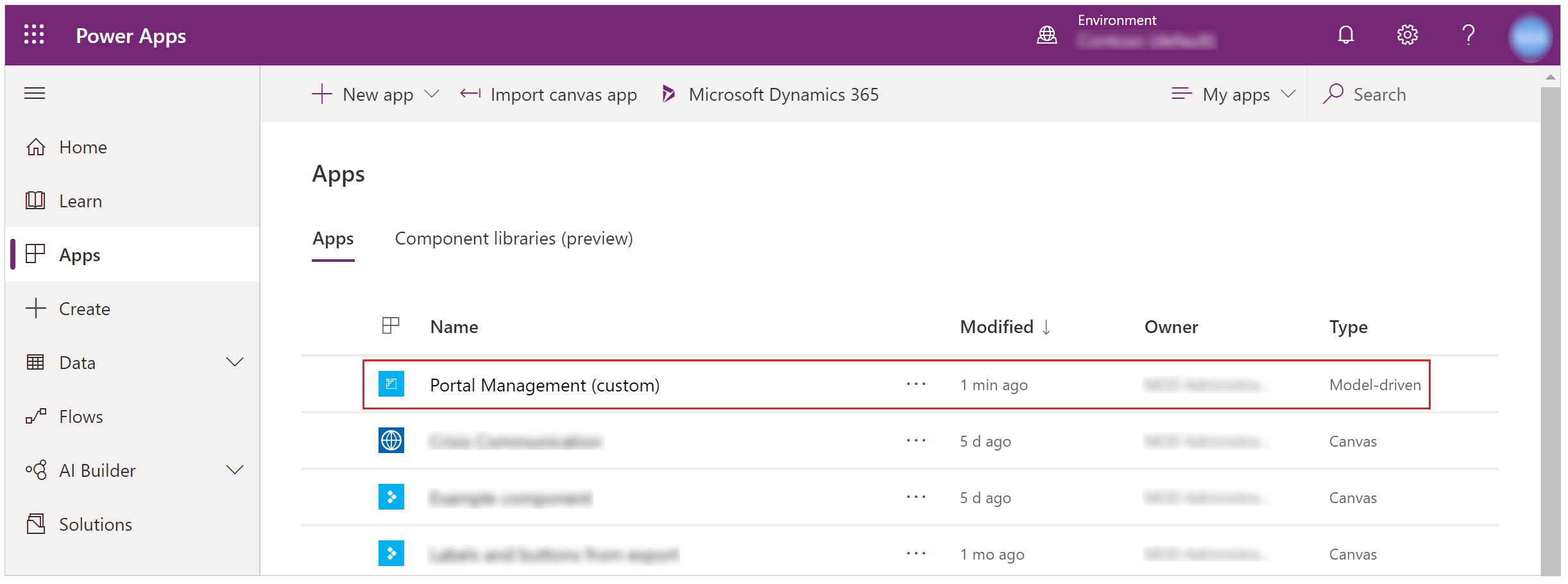
Passe por cima do novo nome da aplicação e selecione para abrir a nova aplicação personalizada de Gestão do Portal:

Agora poderá utilizar a aplicação personalizada Gestão do Portal e configurar as definições do portal.
Nota
Pode indicar-nos as suas preferências no que se refere ao idioma da documentação? Responda a um breve inquérito. (tenha em atenção que o inquérito está em inglês)
O inquérito irá demorar cerca de sete minutos. Não são recolhidos dados pessoais (declaração de privacidade).
Comentários
Brevemente: Ao longo de 2024, vamos descontinuar progressivamente o GitHub Issues como mecanismo de feedback para conteúdos e substituí-lo por um novo sistema de feedback. Para obter mais informações, veja: https://aka.ms/ContentUserFeedback.
Submeter e ver comentários